win10装完后c盘空间不足怎么办
时间:2017-01-13 来源:互联网 浏览量:
由于Win10系统界面新颖,功能独特加上开始菜单的回归,很多Win7及win8系统用户投向Win10系统的怀抱,虽然没有正式发布,Win10预览版的测试用户以达到千万之巨,不过一些用户安装好Win10系统后发现一个问题,由于资料的原因没有重新分区,之前分配的C盘空间不够了,而且随着系统的使用C变还会逐渐变大,这如何是好?下面小编分享一下win10装完后c盘空间不足怎么办。
安装win10后c盘空间不够的解决方法:
方法一、转移部分文件至D盘或其他空余的磁盘:
1、转移虚拟内存:虚拟内存相对来说比较大通常都会有2-3G左右的体积,所以把他转移到别的磁盘基本可以缓解C盘可用空间不够的情况,具体操作方法请查看: Win10系统虚拟内存转移方法
2、转移用户资料:如果你习惯将一些文件放置在我的文档,我的音乐,我的视频中的话有必要转移一下,通常我们可以转移到D盘,以缓解Win10系统C盘储存空间,具体操作方法查看:Win10系统转移我的文档
3、尽量不要把软件安装在C盘,在安装软件的时候通常会让我们选择安装路径,我们一般在安装的时候选择自定义,然后将路径指向别的磁盘,当然如果你安装完Win10系统后就发现不够用了,2-3项都不适合你。
方法二、从别的磁盘划分可用空间到C盘:
因为一般在Win10系统中分为主分区和逻辑分区,我们使用Win10自带的磁盘管理通常是不能划分别的磁盘空间并合并到C盘的,这里我们就需要一个工具:分区助手 这个工具非常好用,可以自由分配空间而且不会损坏数据。
1、下载分区助手,并安装,下载地址:http://www.xitonghe.com/rjxz/xtgj/disk-xiazai-207.html
2、打开分区助手,到主界面后,右键点击你想划空空间给C盘的分区,小编以D盘为例,然后点击“分区自由空间”;
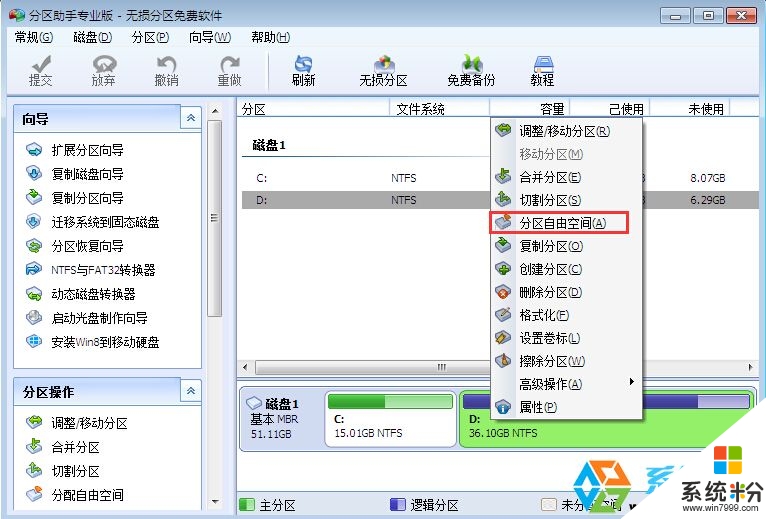
3、设定好你要分配给C盘的空间大小,并指定给C盘,然后点击确定;
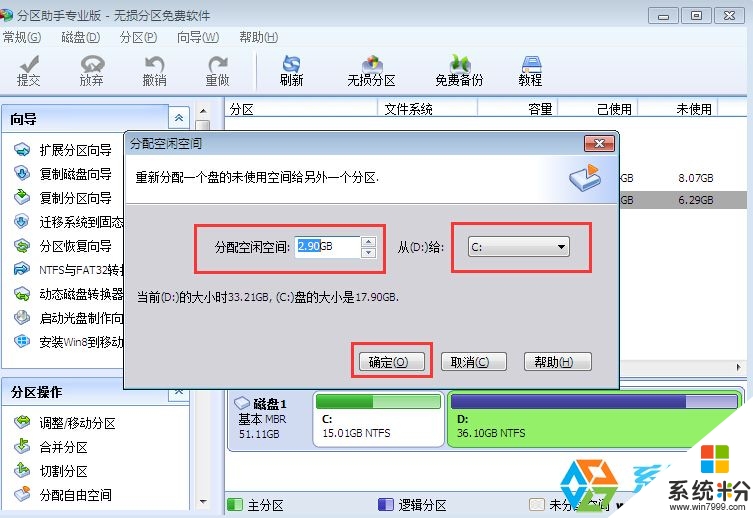
4、然后点击左上角的“提交”图标;
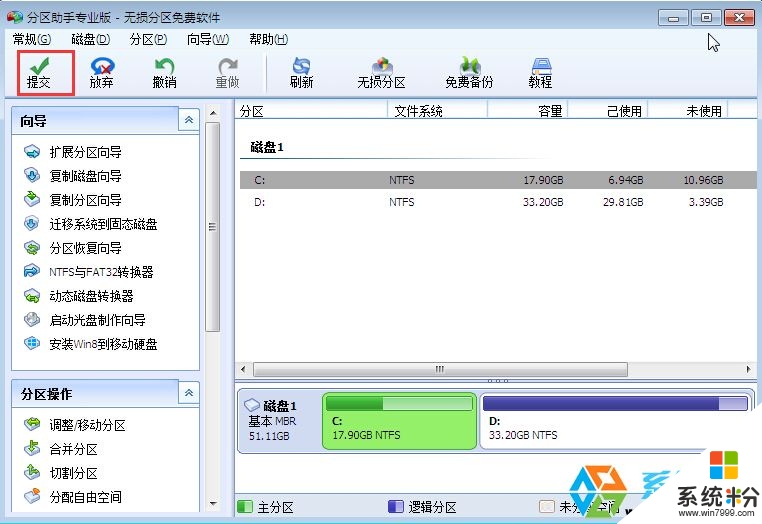
5、出现执行窗口后,点击“执行”按钮,接下来可能会有D盘被占用的提示,(本文由 系统盒 http://www.xitonghe.com整理编辑)我们点击”重试“;
注意:如果在执行的时候,分区助手提示重启操作,那么我们就直接重启,在出现黑屏倒计时画面的时候我们什么都不要按,会自动操作的。
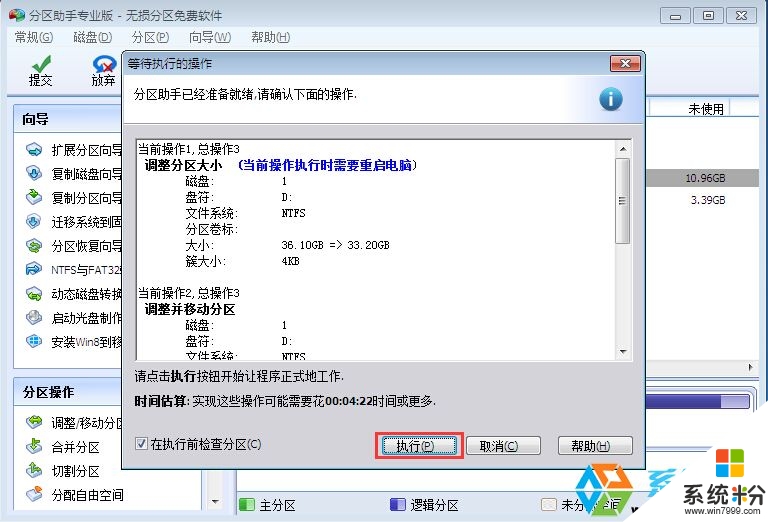
6、然后分区助手就自动帮助你分配空间了,我们需要的就是整一款咖啡,翘着二郎腿,哼几个小曲慢慢等待。

这就跟大家分享完【win10装完后c盘空间不足怎么办】的全部内容,还想学习其他的ghost操作系统下载后使用的技巧的话,可以上系统粉官网查看。
相关教程
- ·升级Win10后C盘空间不足怎么办?Win10磁盘清理使用方法
- ·系统磁盘空间不足怎么办 如何清理Win10磁盘空间不足
- ·Win10电脑c盘不够用怎么办?win10系统盘分区没有足够的空间的解决方法!
- · 升级系统win10c盘空间不足怎么办 如何处理win10升级之后C盘空间不够用的问题
- ·win10磁盘空间不足怎么办;win10怎么释放系统磁盘空间
- ·win10如何释放c盘空间|win10释放c盘空间的方法
- ·windows10儿童模式 Win10电脑的儿童模式设置步骤
- ·文件怎么设置默认打开方式 Win10文件默认打开方式设置方法
- ·笔记本菜单栏怎么设置在底部 怎样把Win10任务栏还原到底部
- ·电脑定时开关机在哪里取消 win10怎么取消定时关机
win10系统教程推荐
- 1 windows10儿童模式 Win10电脑的儿童模式设置步骤
- 2 电脑定时开关机在哪里取消 win10怎么取消定时关机
- 3 可以放在电脑桌面的备忘录 win10如何在桌面上放置备忘录
- 4怎么卸载cad2014 CAD2014清理工具(win10系统)
- 5电脑怎么设置网线连接网络 Win10笔记本电脑有线连接网络设置步骤
- 6电脑桌面无线网络图标不见了 win10 无线网络图标不见了怎么恢复
- 7怎么看到隐藏文件 Win10如何显示隐藏文件
- 8电脑桌面改到d盘,怎么改回c盘 Win10桌面路径修改后怎么恢复到C盘桌面
- 9windows过期不激活会怎么样 win10过期了还能更新吗
- 10windows10中文输入法用不了 Win10打字中文乱码怎么办
win10系统热门教程
- 1 安装Win10系统,最后的部署很慢很久都不能完成怎么回事?解决方法
- 2 苹果电脑安装Win10系统屏幕颜色不对怎么解决? 苹果电脑安装Win10系统屏幕颜色不对解决的方法?
- 3 win10自动弹出触摸键盘如何设置 win10自动弹出触摸键盘设置方法有哪些
- 4用什么方法可以重置Win10 Modern应用 win10想要用最快的方法来重置MODERN应用的方法
- 5win10无法自动修复该怎么办?自动修复无法修复你的电脑的解决方法!
- 6win10如何更改系统时间 Win10如何修改时间和日期设置
- 7win10如何打开命令提示符|win10使用命令提示符的方法
- 8Win10启动更快!开机直接进入登录界面
- 9win10如何卸载瑞星杀毒软件|win10卸载不了瑞星杀毒怎么办
- 10Win10开启WiFi热点怎么提示“无法启动承载网络” Win10开启WiFi热点提示“无法启动承载网络”的方法
最新win10教程
- 1 windows10儿童模式 Win10电脑的儿童模式设置步骤
- 2 文件怎么设置默认打开方式 Win10文件默认打开方式设置方法
- 3 笔记本菜单栏怎么设置在底部 怎样把Win10任务栏还原到底部
- 4电脑定时开关机在哪里取消 win10怎么取消定时关机
- 5电脑修复dns Win10 DNS设置错误怎么修复
- 6电脑上隐藏的qq图标怎么出来 Win10任务栏qq图标消失怎么办
- 7win10系统在哪里看 win10系统如何查看电脑配置
- 8电脑输入法打出来的字是繁体字 Windows10输入法变成了繁体怎么转换为简体
- 9怎么打开电脑驱动器 WIN10电脑如何升级驱动程序
- 10笔记本电脑怎么看电池损耗 win10如何查看笔记本电池磨损情况
